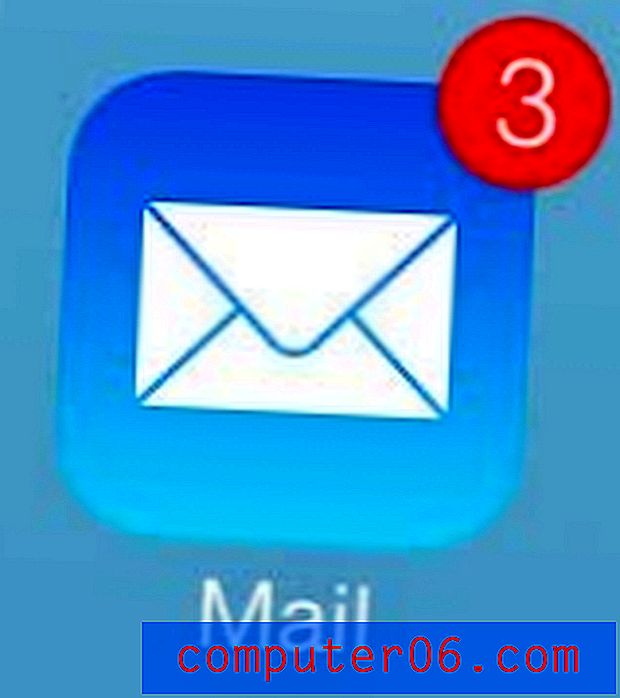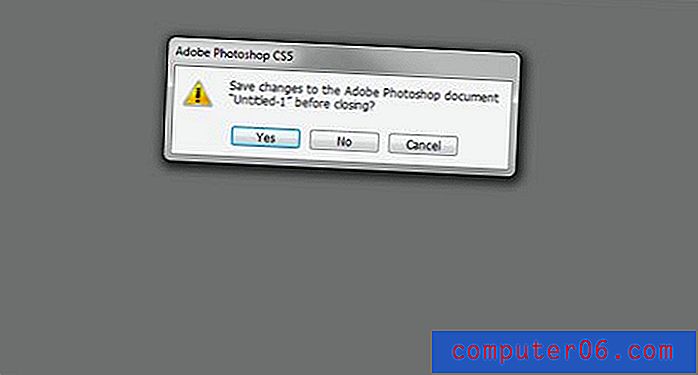So fügen Sie die Emoji-Tastatur zum iPhone 5 hinzu
Letzte Aktualisierung: 13. Januar 2017
Die iPhone 5-Tastatur, die angezeigt wird, wenn Sie eine Textnachricht, eine E-Mail oder einen Webbrowser eingeben müssen, enthält fast alle Zeichen, die Sie möglicherweise benötigen, um Ihre Gedanken in Ihrer Muttersprache auszudrücken. Möglicherweise haben Sie jedoch Textnachrichten gesehen oder empfangen, die Bildzeichen enthalten, die als Emoji bezeichnet werden. Mit diesen Zeichen können Sie Emotionen nur durch die Verwendung eines Sonderzeichens ausdrücken. Sie sind besonders bei jungen Menschen beliebt, aber sie können auch für andere verwendet werden. Lesen Sie weiter unten, um zu erfahren, wie Sie die Emoji-Zeichen auf Ihrem iPhone 5 verwenden können.
Wenn Sie nach einer Möglichkeit suchen, Ihr iPhone 5 anzupassen und gleichzeitig zusätzlichen Schutz zu bieten, sehen Sie sich die Auswahl der bei Amazon erhältlichen iPhone 5-Hüllen an.
Dieser Artikel wurde für iOS 6 geschrieben. Den Artikel zum Hinzufügen der Emoji-Tastatur in iOS 7 finden Sie hier. Am Ende dieses Artikels haben wir außerdem Anweisungen zum Hinzufügen der Emoji-Tastatur zu einem iPhone 5 in iOS 10 hinzugefügt. Klicken Sie hier, um direkt dorthin zu gelangen.
Fügen Sie Emoji in Nachrichten auf dem iPhone 5 ein
Es gibt eine Menge verschiedener Emoji, die Ihnen zur Verfügung stehen, und Sie werden feststellen, dass es für fast jede Emotion, die Sie sich vorstellen können, ein geeignetes gibt. Es ist jedoch wichtig zu beachten, dass das Emoji, das Sie in Ihre Textnachrichten aufnehmen, nur für Personen sichtbar ist, die auch iOS-Geräte wie iPhones, iPads oder iPod Touches verwenden. Führen Sie vor diesem Hintergrund die folgenden Schritte aus, um zu erfahren, wie Sie die Emoji-Zeichensymbole in Ihre Textnachrichten einfügen.
Schritt 1: Tippen Sie auf das Symbol Einstellungen .

Tippen Sie auf das Symbol Einstellungen
Schritt 2: Wählen Sie die Option Allgemein .
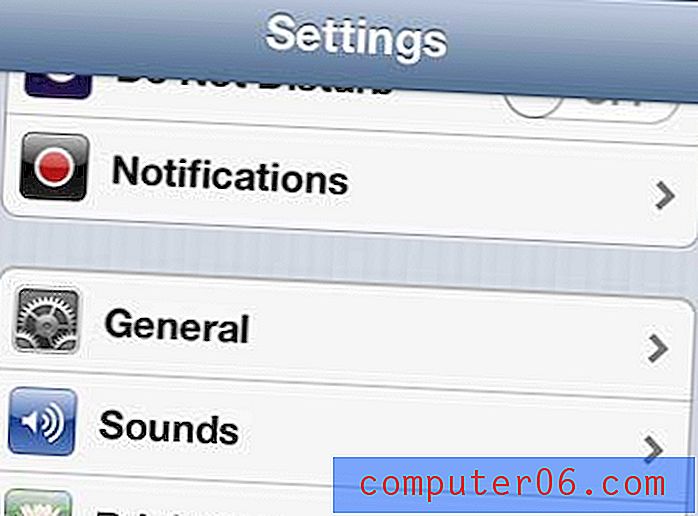
Öffnen Sie das Menü Allgemein
Schritt 3: Scrollen Sie nach unten und wählen Sie die Option Tastatur .
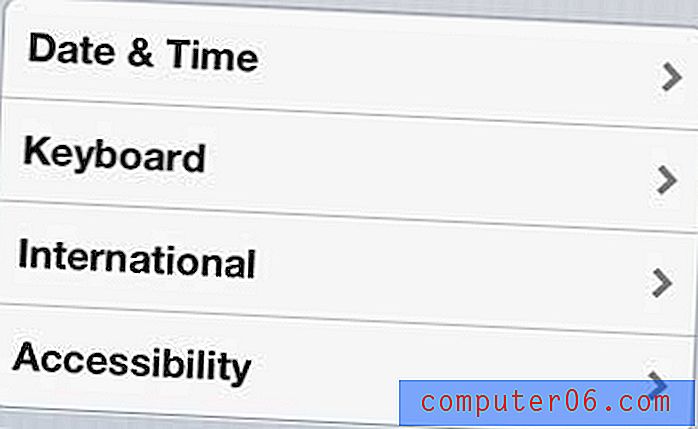
Öffnen Sie das Tastaturmenü
Schritt 4: Tippen Sie auf die Option Tastaturen .
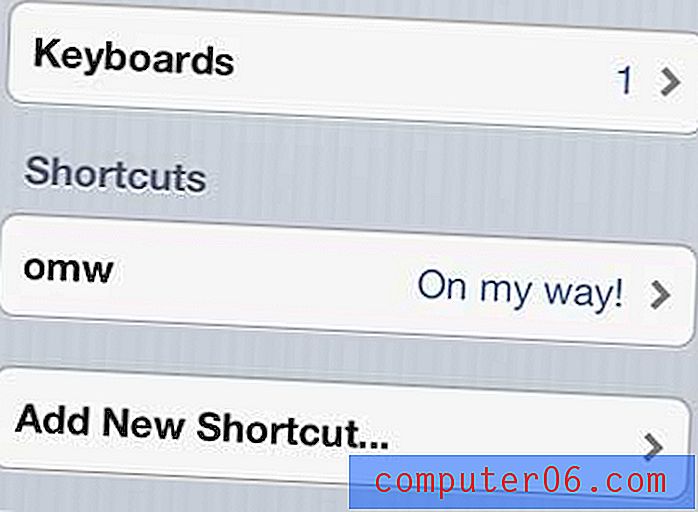
Tippen Sie auf die Option Tastaturen
Schritt 5: Wählen Sie die Option Neue Tastatur hinzufügen.
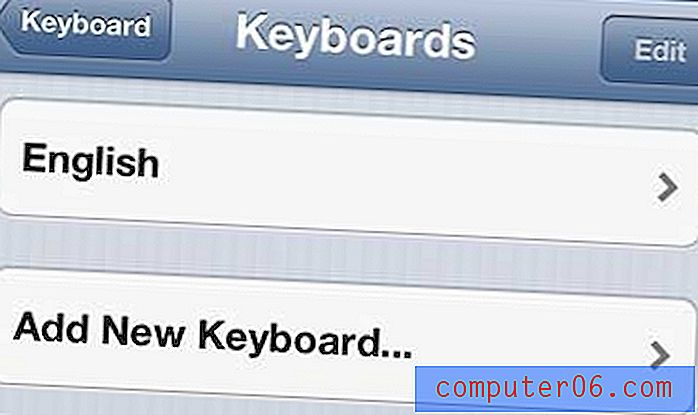
Fügen Sie eine neue Tastatur hinzu
Schritt 6: Scrollen Sie nach unten und tippen Sie auf die Option Emoji .
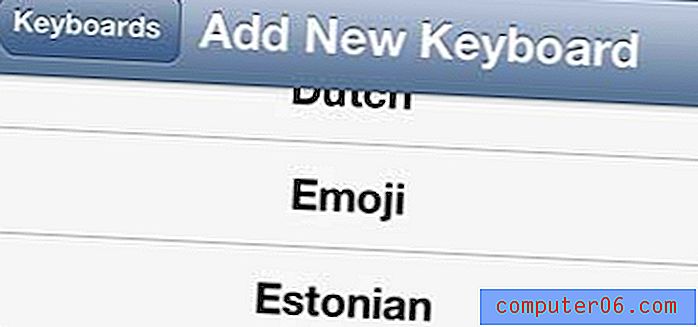
Wählen Sie die Option Emoji
Dadurch wird Ihrer Tastatur ein Globussymbol hinzugefügt, wie im folgenden Bild dargestellt.
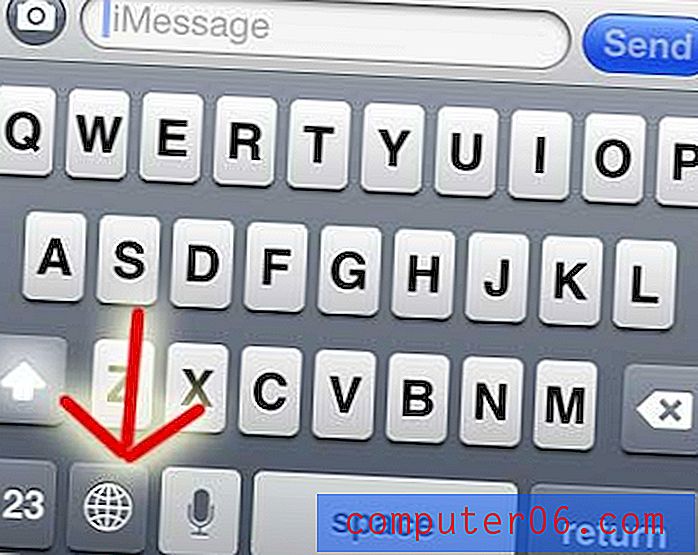
Sie können auf dieses Symbol tippen, um die Emoji-Tastatur anzuzeigen und diese Zeichen zu Ihren Nachrichten hinzuzufügen.
So erhalten Sie Emojis auf einem iPhone 5 in iOS 10
Die Schritte zum Hinzufügen der Emoji-Tastatur sind in iOS 10 fast identisch, aber die Bildschirme und Menüs sehen etwas anders aus. Sie können unten überprüfen, ob Ihr iPhone anders aussieht als oben gezeigt.
Schritt 1: Öffnen Sie die Einstellungen .
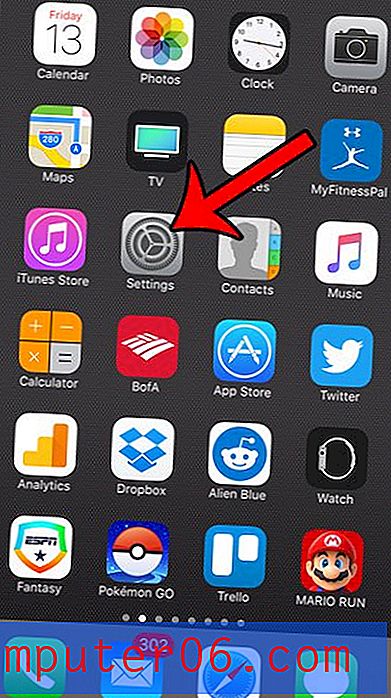
Schritt 2: Scrollen Sie nach unten und wählen Sie Allgemein .
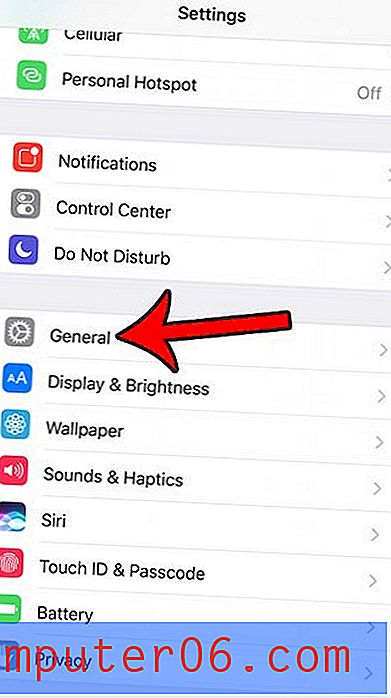
Schritt 3: Scrollen Sie nach unten und tippen Sie auf Tastatur .
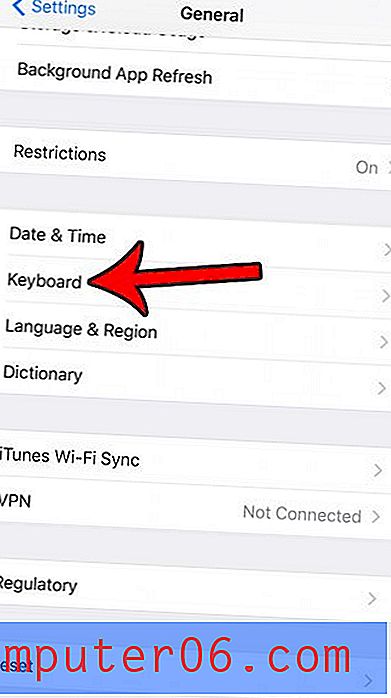
Schritt 4: Tippen Sie oben auf dem Bildschirm auf Tastaturen.
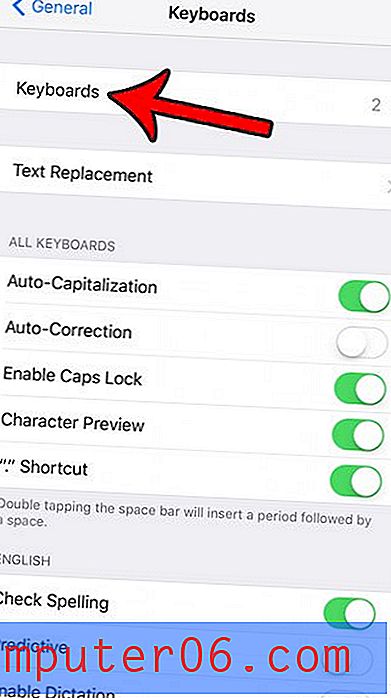
Schritt 5: Klicken Sie auf die Schaltfläche Neue Tastatur hinzufügen.
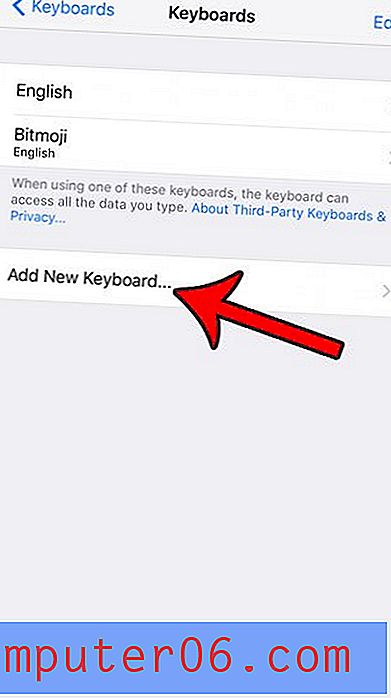
Schritt 6: Wählen Sie die Option Emoji .
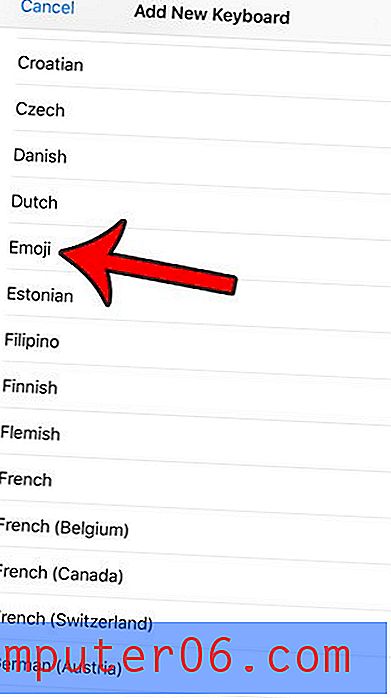
Wenn Sie feststellen, dass Sie beim Tippen durch das Klicken des Tastaturklicks gestört werden, können Sie die iPhone 5-Tastaturklicks deaktivieren. Dies ist besonders hilfreich, wenn Sie Ihr Telefon in der Öffentlichkeit verwenden, da diese Tastaturgeräusche Fremde in öffentlichen Umgebungen ablenken können.